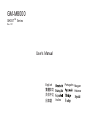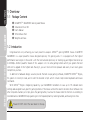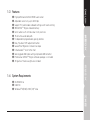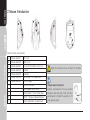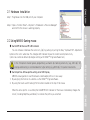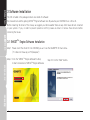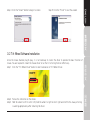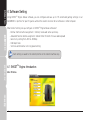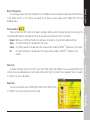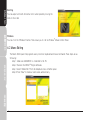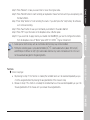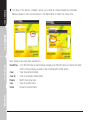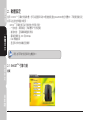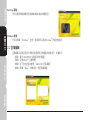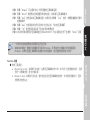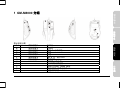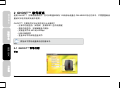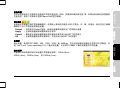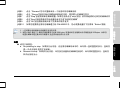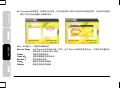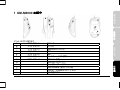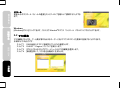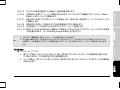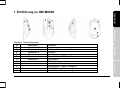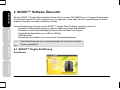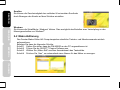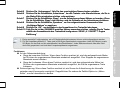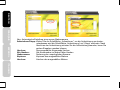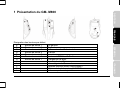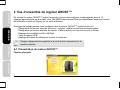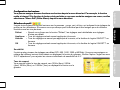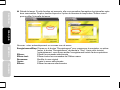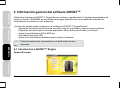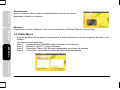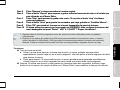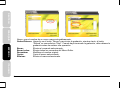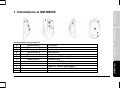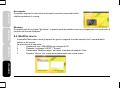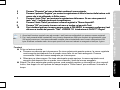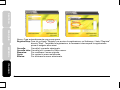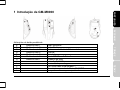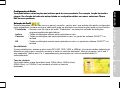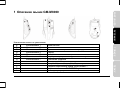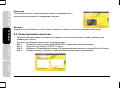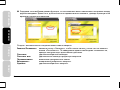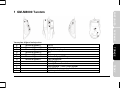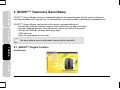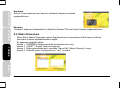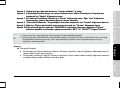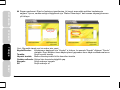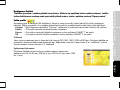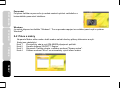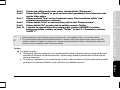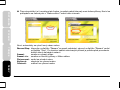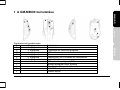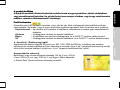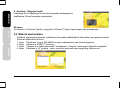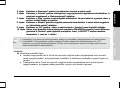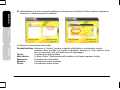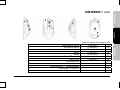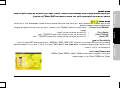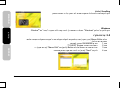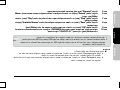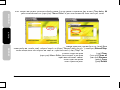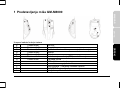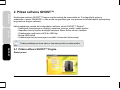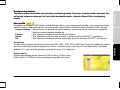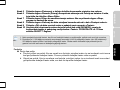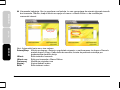Gigabyte GM-M8000 Bedienungsanleitung
- Kategorie
- Mäuse
- Typ
- Bedienungsanleitung
Dieses Handbuch eignet sich auch für

GM-M8000
GHOST
TM
Series
Rev.1.01
简体中文
é
User's Manual
e_M8000_1003.indd 1 2008/10/9 下午 03:17:53
Seite wird geladen ...
Seite wird geladen ...

e_M8000_1003.indd 4 2008/10/9 上午 11:42:37
Seite wird geladen ...
Seite wird geladen ...
Seite wird geladen ...
Seite wird geladen ...
Seite wird geladen ...
Seite wird geladen ...
Seite wird geladen ...
Seite wird geladen ...

tc_M8000_1007_simple version.ind1 1 2008/10/9 上午 11:43:52

tc_M8000_1007_simple version.ind2 2 2008/10/9 上午 11:43:57

tc_M8000_1007_simple version.ind3 3 2008/10/9 上午 11:43:58

®
tc_M8000_1007_simple version.ind4 4 2008/10/9 上午 11:43:59

tc_M8000_1007_simple version.ind5 5 2008/10/9 上午 11:44:01

tc_M8000_1007_simple version.ind6 6 2008/10/9 上午 11:44:02

ENGLISH
1 GM-M8000 介绍
默认按钮分配
A 鼠标按键 1 左单击
B 鼠标按键 2 右单击
C 鼠标按键 3 垂直 & 水平滚轮
D 鼠标按键 4 前进
E 鼠标按键 5 后退
F 鼠标按键 6 “推 & 拉” 调节 DPI
G 鼠标按键 7 模式选择
H LED Dpi 指示灯
I 游戏级激光感应器
J 超持久光滑的 Teflon 脚垫
K GHOST™ 引擎记忆体
L 配重调节系统
1

2 GHOST™
软件概述
ENGLISH
使用 GHOST™ 引擎的鼠标软件,您可以配置和保存 15 种游戏设置在 GM-M8000 的记忆体中,不需要重新设
置就可以在其他的电脑中使用。
GHOST™ 引擎软件可以记录您的什么设置呢?
- 正常的功能选项:因特网,多媒体和一些的快捷键
- 高级功能选项:宏编辑键盘与鼠标
- 灵敏度调节从 400 到 4000dpi
- USB 传输频率
- 垂直和水平的滚轮速度调节
将各自不同的设置保存在机器当中。
2-1 GHOST™引擎介绍
首页
2

ENGLISH
按钮配置
您可以在按钮的下拉菜单中选择到不同的功能选项,例如:多媒体和因特网功能..等,如果没有找到您所需要的
功能选项,请在下拉菜单中选择“Macro Edit”进行编辑。
模式选择
使用者可以设置三种不同的编辑模式,在面板上有相应的颜色 LED 灯显示:红,绿,和蓝色,请记住在三种编
辑模式下五个不同按钮的相应设置。
Default - 当您单击“Default”按钮,所有的设置将恢复到出厂时的默认设置
Apply - 全部的设置烧录到鼠标的记忆体中
Cancel - 鼠标里全部的设置将被应用在鼠标中即关闭 GHOST™软件窗口
OK - 全部的设置将应用在鼠标中,并且关闭 GHOST™软件窗口
灵敏度
默认设置,有四档 DPI 级别:800,1600,3200,和 4000dpi,您可以滑动横杆设置出不同的 DPI 灵敏度,点
选 “set X and Y axis separately(X 与 Y 轴分别设置)” 可以调节 X 轴和 Y 轴的灵敏度的不同设置。
输出频率
只要调节滑动的横杆就可以设置不同的输出频率:125Hz (8ms),
250Hz (4ms),500Hz (2ms),或 1000Hz (1ms)。
3

ENGLISH
滚轮
您可以调节滑动横杆来控制滚轮 X 轴与 Y 轴的滚动速度。
Windows
您可以点击“Windows”按钮,这样就可以跳出 Window
®
鼠标控制面板。
2-2 宏编辑
宏编辑可以帮助玩家方便的记录我们设置的键盘和鼠标的指令,具体的执行步骤如下:
步骤 1 确定 GM-M8000 以连接到您的电脑上
步骤 2 安装 GHOST™引擎软件
步骤 3 在下拉菜单中选择“Macro Edit(宏编辑)”
步骤 4 点击“New”自动的创建一个宏编辑文件
4
Seite wird geladen ...

ENGLISH
Time delay 時間延遲:如果执行此功能,它可以使在两个命令之间的时间间隔变成零,在没有时间差的
情况下执行您所设置的”宏编辑”命令。
New:自动建立一个新的宏编辑名称
Record/ Stop: 点击“Record”按钮开始记录,同时,这个“Record”按钮将变成“Stop”,您需在您设置好所
用的动作之后点击”停止”按钮
Clean: 清除您选择的命令
Clean all: 清除宏编辑里所有的命令
Rename: 更改初始的名称
Copy: 复制您选择的宏编辑
Delete: 删除您选择的宏编辑
6
Seite wird geladen ...
Seite wird geladen ...
Seite wird geladen ...
Seite wird geladen ...
Seite wird geladen ...
Seite wird geladen ...

1 Einführung zu GM-M8000
DEUTSCH
FRAN
Ç
AIS
ESPAÑOL
ITALIANO
Standard Tastenbelegungen
A Maustaste 1 Linksklick
B Maustaste 2 Rechtsklick
C Maustaste 3 Vertikales & Horizontales Scrollen
D Maustaste 4 Vorwärts
E Maustaste 5 Rückwärts
F Maustaste 6 „Oben & Unten” DPI Einstellung
G Maustaste 7 Profil ändern
H LED Dpi Anzeige
I Hochpräziser Laser Sensor
J Ultra-Durable™ glatte Teflonfüße
K GHOST™ Engine Onboard Speicher
L Fach für Gewichtsanpassung
1

2 GHOST™ Software Übersicht
DEUTSCH
Mit der GHOST™ Engine Maus Software können Sie in unserer GM-M8000 bis zu 15 eigene Einstellungen
für bestimmte Spiele in Profilen konfigurieren und speichern, ohne dass Sie die Treibersoftware auf einem
anderen Computer nochmals installieren müssen.
Welche Einstellungen können mit der GHOST™ Engine Maus Software konfiguriert werden?
- Normale Funktionstastenbelegung: Internet, Media und einige Schnelltasten
- Erweiterte Funktionstastenbelegung: Makro Editor für Maus und Tastatur
FRANÇAIS ESPAÑOL ITALIANO
- Empfindlichkeitseinstellung von 400 bis 4000dpi
- USB Abtastrate
- Einstellung der vertikalen und horizontalen Scrollgeschwindigkeit
Jede Einstellung wird nur im entsprechenden Profil auf dem aktuellen
System gespeichert
2-1 GHOST™ Engine Einführung
Hauptfenster
2

Tastenkonfiguration Tastenkonfiguration
DEUTSCH
FRAN
Ç
AIS
ESPAÑOL
ITALIANO
Sie können den Tasten verschiedene Funktionen aus der Auswahlliste zuweisen. Zum Beispiel Media und
Internetfunktionen. Falls die Tastenfunktion nicht gelistet ist oder Sie ein Makro zuweisen möchten, wählen
Sie bitte „Makro Edit“ aus der Auswahlliste.
Sie können den Tasten verschiedene Funktionen aus der Auswahlliste zuweisen. Zum Beispiel Media und
Internetfunktionen. Falls die Tastenfunktion nicht gelistet ist oder Sie ein Makro zuweisen möchten, wählen
Sie bitte „Makro Edit“ aus der Auswahlliste.
Profilauswahl Profilauswahl
Im Anzeigefeld befinden sich drei farbige Lämpchen: rot, grün und blau. Diese zeigen drei vom Benutzer
eingestellte Profile an. Jedem individuellen Profil können verschiedene Funktionen für die 5 Tasten
zugewiesen werden.
Standard - Wenn Sie die Schaltfläche „Standard” klicken, werden die Einstellungen auf die
Standardeinstellungen ab Werk zurückgestellt.
Übernehmen - Alle aktuellen Einstellungen werden für die Maus übernommen
Abbrechen - Alle Einstellungen werden nicht übernommen und das Fenster der GHOST™ Software wird
geschlossen.
OK - Alle aktuellen Einstellungen werden für die Maus übernommen und das Fenster der
GHOST™ Software wird geschlossen.
Empfindlichkeit
Als Standardeinstellungen gibt es vier DPI Stufen: 800, 1600, 3200 und 4000dpi. Sie können je nach Bedarf
durch Bewegen des Knaufs auf dem Schieber verschiedene dpi Einstellungen zuweisen. Aktivieren Sie die
Option „X und Y Achse separat zuweisen“, um die X-Y Empfindlichkeitsstufen individuell zuzuweisen.
Abtastrate
Sie können die Abtastrate durch Bewegen des Knaufs auf dem
Schieber auf 125Hz (8ms), 250Hz (4ms), 500Hz (2ms) oder 1000Hz
(1ms) einstellen.
3

Scrollen
DEUTSCH FRANÇAIS ESPAÑOL ITALIANO
Sie können die Geschwindigkeit des vertikalen & horizontalen Scrollrads
durch Bewegen des Knaufs auf dem Schieber einstellen.
Windows
Sie können die Schaltfläche „Windows” klicken. Dies ermöglicht das Erstellen einer Verknüpfung zu den
Mauseigenschaften von Windows
®
.
2-2 Makro-Editierung
Das Fenster Makro Editor hilft Computerspielern sämtliche Tastatur- und Mauskommandos einfach
aufzuzeichnen.
Befolgen Sie dazu die folgenden Schritte:
Schritt 1 Stellen Sie sicher, dass die GM-M8000 an den PC angeschlossen ist.
Schritt 2 Führen Sie die GHOST™ Engine Software aus.
Schritt 3 Wählen Sie „Makro Edit” aus dem Auswahlmenü des Tastenfelds.
Schritt 4 Drücken Sie „Neu”, um automatisch einen Namen für das Makro zu erzeugen.
4

DEUTSCH
FRAN
Ç
AIS
ESPAÑOL
ITALIANO
chritt 5 Drücken Sie „Umbenennen”, falls Sie den ursprünglichen Namen ändern möchten.
, die Sie in
e die Tasten
chritt 5 Drücken Sie „Umbenennen”, falls Sie den ursprünglichen Namen ändern möchten.
, die Sie in
e die Tasten
SS
Schritt 6 Drücken Sie die Schaltfläche „Aufzeichnen”, um alle Tastatur- oder MausfunktionenSchritt 6 Drücken Sie die Schaltfläche „Aufzeichnen”, um alle Tastatur- oder Mausfunktionen
den Makro Editor einarbeiten möchten, aufzuzeichnen.
Schritt 7 Drücken Sie die Schaltfläche „Stopp”, um die Aufzeichnung dieses Makros zu beenden. Wenn
den Makro Editor einarbeiten möchten, aufzuzeichnen.
Schritt 7 Drücken Sie die Schaltfläche „Stopp”, um die Aufzeichnung dieses Makros zu beenden. Wenn
Sie die Schaltfläche „Stopp“ nicht drücken, wird die Software mit der Aufzeichnung fortfahren.
Schritt 8 Drücken Sie die Schaltfläche „Speichern”, um Ihre aufgezeichneten Kommandos unter
Sie die Schaltfläche „Stopp“ nicht drücken, wird die Software mit der Aufzeichnung fortfahren.
Schritt 8 Drücken Sie die Schaltfläche „Speichern”, um Ihre aufgezeichneten Kommandos unter
„Verfügbare Makros“ zu speichern.
Schritt 9 Drücken Sie „OK”, um das Makro in das Auswahlmenü im Tastenfeld abzulegen.
„Verfügbare Makros“ zu speichern.
Schritt 9 Drücken Sie „OK”, um das Makro in das Auswahlmenü im Tastenfeld abzulegen.
Schritt 10 Falls Sie die mit der GM-M8000 erstellten Makros anwenden möchten, müssen SiSchritt 10 Falls Sie die mit der GM-M8000 erstellten Makros anwenden möchten, müssen Si
mithilfe des Auswahlmenüs des Tastenfelds konfigurieren. SIEHE „4-1 GHOST™ Engine
Einführung“
mithilfe des Auswahlmenüs des Tastenfelds konfigurieren. SIEHE „4-1 GHOST™ Engine
Einführung“
unktionen
r Aktionswiederholung:
en: Wenn diese Funktion markiert ist, wird das aufgezeichnete Makro
b.
Ze
zw Kommandos ermöglicht. Doppelklicken Sie zudem die Zeitfeld-Option im „Makro
Editor“, um die Intervallzeit zu ändern.
1. Einige spezielle Funktionstasten, wie z.B. Multimediafunktionstasten können nicht aufgezeichnet werden.
e 2. Für die einstellbare Mittel/4./5. Taste sind je 509 Bytes Speicherplatz vorgesehen (etwa 200 Skripte), sowi
253 Bytes für das Rad und die einstellbaren Links/Rechtstasten. Jedes Makrokommando über dem Limit
wird nicht gespeichert und nicht den Computerspieltasten zugewiesen.
F
Art de
a. Stopp bei erneutem Drück
bei Drücken der zugewiesenen Maustaste wiederholt ausgeführt. Zum Stoppen die zugewiesene
Maustaste erneut drücken.
Stopp bei Loslassen: Wenn diese Funktion markiert ist, wird das aufgezeichnete Makro bei
Drücken der zugewiesenen Maustaste wiederholt ausgeführt, bis Sie die zugewiesene Taste
loslassen.
itverzögerung: Wenn diese Funktion markiert ist, wird Ihnen die Aufzeichnung der Intervalle
ischen zwei
5

DEUTSCH FRANÇAIS ESPAÑOL ITALIANO
Neu: Automatische Erstellung eines neuen Makronamens
Aufzeichnen/Stopp: Klicken Sie die Schaltfläc eichnen”, um die Aufzeichnung zu starten;
unterdessen wird die Sch he „Aufzeichnung“ auf „Stopp“ wechseln. Nach
Sie die Aufzeichnung beenden, bevor Sie
Alle löschen:
Umbenennen:
he „Aufz
altfläc
Abschluss der Aufzeichnung müssen
weitere Eingaben machen können.
Löschen: Das ausgewählte Kommando löschen
Alle Kommandos im Makro Editor löschen
Änderung des ursprünglichen Namens
Kopieren: Kopieren des ausgewählten Makros
Löschen: Löschen des ausgewählten Makros
6

1 Présentation du GM- M800
DEUTSCH
FRAN
Ç
AIS
ESPAÑOL
ITALIANO
Désignation des boutons par défaut
A Bouton de souris 1 Clic gauche
B Bouton de souris 2 Clic droit
C Bouton de souris 3 Défilement vertical & horizontal
D Bouton de souris 4 En avant
E Bouton de souris 5 En arrière
F Bouton de souris 6 Ajustement DPI "Haut & Bas"
G Bouton de souris 7 Changement de profil
H Voyant indicateur Dpi
I Jeux-catégorie du Senseur laser
J Supports lisses en téflon Ultra-Durable™
K Mémoire de bord du moteur GHOST™
L Poids- compartiment ajustable
1
Seite wird geladen ...
Seite wird geladen ...
Seite wird geladen ...
Seite wird geladen ...
Seite wird geladen ...
Seite wird geladen ...
Seite wird geladen ...
Seite wird geladen ...
Seite wird geladen ...
Seite wird geladen ...
Seite wird geladen ...
Seite wird geladen ...
Seite wird geladen ...
Seite wird geladen ...
Seite wird geladen ...
Seite wird geladen ...
Seite wird geladen ...
Seite wird geladen ...
Seite wird geladen ...
Seite wird geladen ...
Seite wird geladen ...
Seite wird geladen ...
Seite wird geladen ...
Seite wird geladen ...
Seite wird geladen ...
Seite wird geladen ...
Seite wird geladen ...
Seite wird geladen ...
Seite wird geladen ...
Seite wird geladen ...
Seite wird geladen ...
Seite wird geladen ...
Seite wird geladen ...
Seite wird geladen ...
Seite wird geladen ...
Seite wird geladen ...
Seite wird geladen ...
Seite wird geladen ...
Seite wird geladen ...
Seite wird geladen ...
Seite wird geladen ...
Seite wird geladen ...
Seite wird geladen ...
Seite wird geladen ...
Seite wird geladen ...
Seite wird geladen ...
Seite wird geladen ...
Seite wird geladen ...
Seite wird geladen ...
Seite wird geladen ...
Seite wird geladen ...
Seite wird geladen ...
Seite wird geladen ...
Seite wird geladen ...
Seite wird geladen ...
Seite wird geladen ...
Seite wird geladen ...
Seite wird geladen ...
Seite wird geladen ...
-
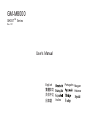 1
1
-
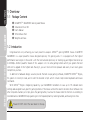 2
2
-
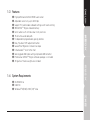 3
3
-
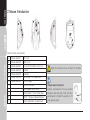 4
4
-
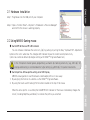 5
5
-
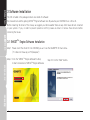 6
6
-
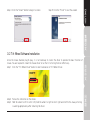 7
7
-
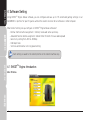 8
8
-
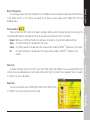 9
9
-
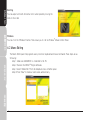 10
10
-
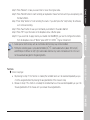 11
11
-
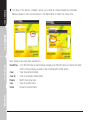 12
12
-
 13
13
-
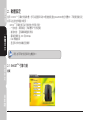 14
14
-
 15
15
-
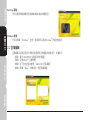 16
16
-
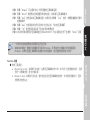 17
17
-
 18
18
-
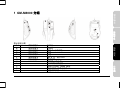 19
19
-
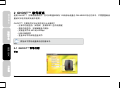 20
20
-
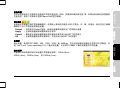 21
21
-
 22
22
-
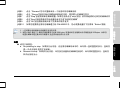 23
23
-
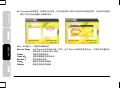 24
24
-
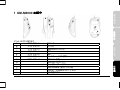 25
25
-
 26
26
-
 27
27
-
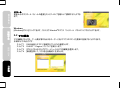 28
28
-
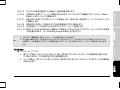 29
29
-
 30
30
-
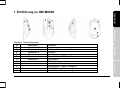 31
31
-
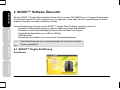 32
32
-
 33
33
-
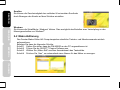 34
34
-
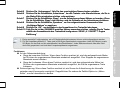 35
35
-
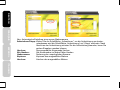 36
36
-
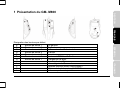 37
37
-
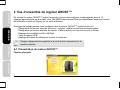 38
38
-
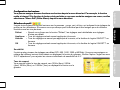 39
39
-
 40
40
-
 41
41
-
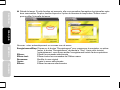 42
42
-
 43
43
-
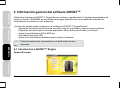 44
44
-
 45
45
-
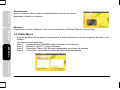 46
46
-
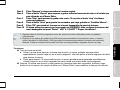 47
47
-
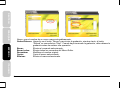 48
48
-
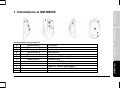 49
49
-
 50
50
-
 51
51
-
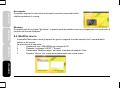 52
52
-
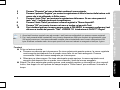 53
53
-
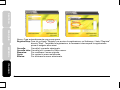 54
54
-
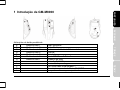 55
55
-
 56
56
-
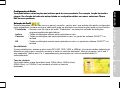 57
57
-
 58
58
-
 59
59
-
 60
60
-
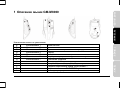 61
61
-
 62
62
-
 63
63
-
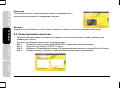 64
64
-
 65
65
-
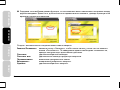 66
66
-
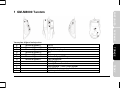 67
67
-
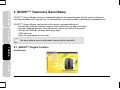 68
68
-
 69
69
-
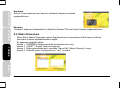 70
70
-
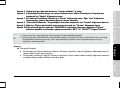 71
71
-
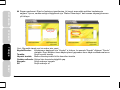 72
72
-
 73
73
-
 74
74
-
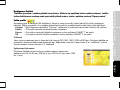 75
75
-
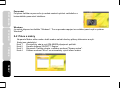 76
76
-
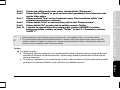 77
77
-
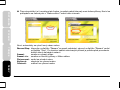 78
78
-
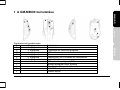 79
79
-
 80
80
-
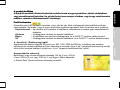 81
81
-
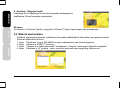 82
82
-
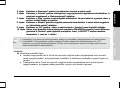 83
83
-
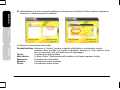 84
84
-
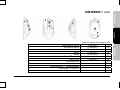 85
85
-
 86
86
-
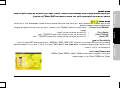 87
87
-
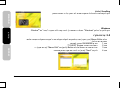 88
88
-
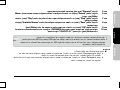 89
89
-
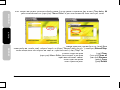 90
90
-
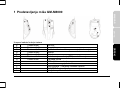 91
91
-
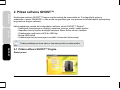 92
92
-
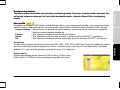 93
93
-
 94
94
-
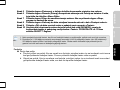 95
95
-
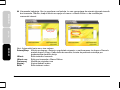 96
96
Gigabyte GM-M8000 Bedienungsanleitung
- Kategorie
- Mäuse
- Typ
- Bedienungsanleitung
- Dieses Handbuch eignet sich auch für
in anderen Sprachen
- English: Gigabyte GM-M8000 Owner's manual
- français: Gigabyte GM-M8000 Le manuel du propriétaire
- español: Gigabyte GM-M8000 El manual del propietario
- italiano: Gigabyte GM-M8000 Manuale del proprietario
- русский: Gigabyte GM-M8000 Инструкция по применению
- português: Gigabyte GM-M8000 Manual do proprietário
- čeština: Gigabyte GM-M8000 Návod k obsluze
- 日本語: Gigabyte GM-M8000 取扱説明書
- Türkçe: Gigabyte GM-M8000 El kitabı
Verwandte Artikel
-
Gigabyte GM-M8000 Benutzerhandbuch
-
Gigabyte M8000Xtreme Benutzerhandbuch
-
Gigabyte GAMER M6980X Bedienungsanleitung
-
Gigabyte GAMER M6980X Benutzerhandbuch
-
Gigabyte KRYPTON Installationsanleitung
-
Gigabyte Aivia M8600 Benutzerhandbuch
-
Gigabyte K8100V2 Benutzerhandbuch
-
Gigabyte Aivia K8100 V2 Benutzerhandbuch
-
Gigabyte AIVIA K8100 M6980X Bedienungsanleitung
-
Gigabyte AIVIA K8100 M6980X Benutzerhandbuch
Andere Dokumente
-
Trust GXT 32s Gaming Mouse Benutzerhandbuch
-
Trust GXT 32 Gaming Mouse Benutzerhandbuch
-
Zykon 11111 Datenblatt
-
Zykon 11112 Datenblatt
-
Zykon 12001 Datenblatt
-
KeepOut X7 Benutzerhandbuch
-
 Lioncast LM20 Buttons And Installation
Lioncast LM20 Buttons And Installation
-
KeepOut X5 Benutzerhandbuch
-
Hama 00057259 Bedienungsanleitung
-
Renkforce RF-GM-PR01 Bedienungsanleitung